Excel 2013 | Die extrem nützliche Funktion Schnellanalyse

Office 2013 ist auf dem Markt. Damit beginnt mein nächstes Projekt: Mitarbeit am Excel 2013-Handbuch von Microsoft Press. Eine besonders nützliche Neuerung in Excel 2013 heißt Schnellanalyse. Sie macht es auch wenig geübten Excel-Anwendern leicht, vorzeigbare Resultate zu produzieren. Ob Berechnung, Diagramm, Ampel oder gar Pivot-Tabelle und Pivot-Diagramm – per Schnellanalyse ist das fix erledigt. Ohne tiefere Kenntnis der einzelnen Befehle, ja sogar ohne eine Formel eingeben zu müssen. Die folgende Übersicht zeigt, bei welchen Arbeiten die Schnellanalyse wertvolle und vor allem zeitsparende Unterstützung gibt.
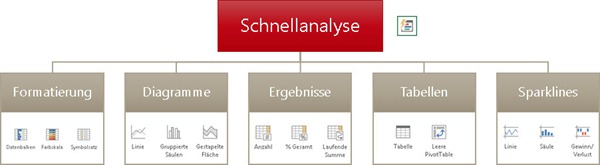
Bild 1: Übersicht, was die Funktion Schnellanalyse leistet
Interessante Vorgeschichte: Was führte zur Schnellanalyse?
Es ist spannend, zu erfahren, warum diese oder jene Neuerung in die Office-Programme eingebaut wurde. Der Blogeintrag von Chad Rothschiller, Programm Manager im Excel-Team, ist daher recht aufschlussreich. Er schildert, warum die Schnellanalyse-Funktion entwickelt wurde. Und zwar haben Mitglieder seines Teams bei Kundenbesuchen den Umgang von Anwendern mit Excel studiert und dabei folgende drei Tatsachen konstatiert:
- Viele Anwender kennen die zahlreichen Analysefunktionen gar nicht, die Excel bietet.
- Viele Anwender zögern, neue Funktionen wie etwa das Einfügen eines Diagramms auszuprobieren. Sie befürchten, anschließend nicht wieder den Ausgangszustand herstellen zu können, wenn ihnen das Ergebnis nicht gefällt.
- Viele Anwender sind nicht bereit, die Registerkarte Start zu verlassen, um nach weiteren hilfreichen Funktionen und Möglichkeiten zu suchen.
Diese Beobachtungen waren der Grund, die Schnellanalyse in Excel 2013 einzubauen. Sie liefert eine Art Superkatalog, in dem auch wenig erfahrene Anwender durchspielen können, wie sie ihre Daten optisch aufbereiten oder berechnen lassen. Und zwar ohne befürchten zu müssen, dass sich Aktionen nicht rückgängig machen lassen. Denn eine Live-Vorschau zeigt die möglichen Resultate, die aber erst beim Klicken erscheinen würden.
Beispiele zum Einsatz und zum Nutzen der Schnellanalyse
Mit Hilfe der Schnellanalyse sind beeindruckende Ergebnisse nur mit ein paar Mausklicks erzielbar. Sehen Sie selbst.
Beispiel 1: Ohne Formel zur Anteilberechnung
In einer Liste mit monatlichen Absatzzahlen soll für jede Stadt der prozentuale Anteil am Gesamtergebnis angezeigt werden. Auch den Anteil, den jeder Monat am Gesamtabsatz hat, ist interessant. Wer jetzt schon darüber nachdenkt, wie das mit Dreisatz und Prozentrechnung zu lösen ist, kann sich entspannt zurücklehnen. Die Schnellanalyse erledigt das im Nu und ich muss dabei keine Formel eingeben.
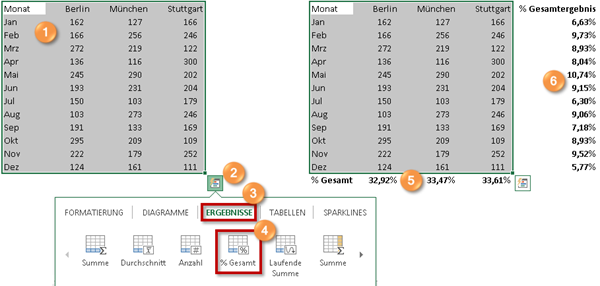
Bild 2: Links die Ausgangstabelle und rechts mit Anteilsberechnung per Schnellanalyse
Und so funktioniert es:
- Durch Anklicken einer Zelle im Datenbereich und Betätigen der Tastenkombination Strg+A markiere ich den kompletten Bereich (1).
- An der rechten unteren Ecke des Bereichs erscheint das Symbol zur Schnellanalyse(2).
- Mit einem Klick auf das Symbol öffnet sich ein Katalog mit verschiedenen Rubriken. Dort wähle ich die Rubrik ERGEBNISSE (3).
- Ein weiterer Klick auf das Symbol % Gesamt mit dem horizontalen blauen Balken (4) liefert als Vorschau den Anteil der Städte am Gesamtabsatz (5). Mit einem Klick wird die Berechnung ausgeführt.
- Mit einem erneuten Klick auf das Symbol Schnellanalyse und auf die Rubrik ERGEBNISSE wähle ich diesmal % Gesamt mit dem vertikalen orangenen Balken. Nun berechnet Excel Zeile für Zeile den Anteil der Monate am Gesamtabsatz (6).
Ausblick auf Beispiel 2 und 3
In zwei weiteren Blogbeiträgen werde ich dann zeigen, wie sich ganz einfach kumulierte Summen ermitteln und Diagramme erstellen lassen. Die folgenden zwei Bilder geben schon mal eine Vorschau.
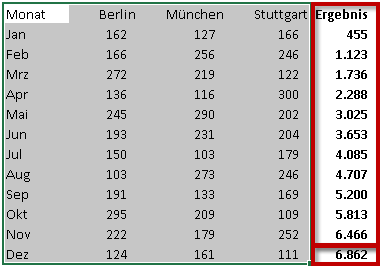
Bild 3: Mit der laufenden Summe stets den Überblick behalten
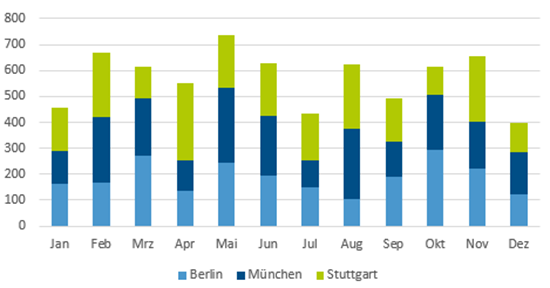
Bild 4: Mit einem gestapelten Säulendiagramm die monatlichen Absatzzahlen vergleichen

Über den Autor